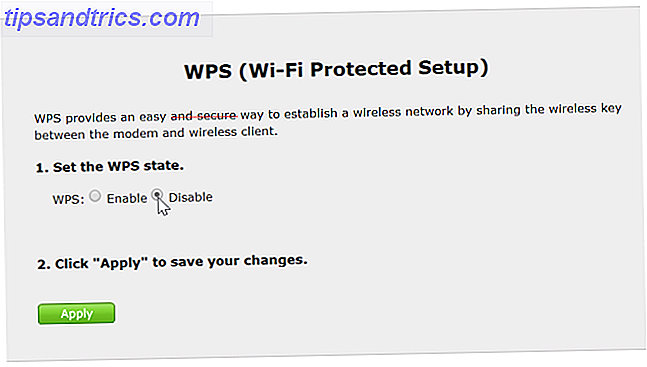En av de verste delene av å bruke en datamaskin er bare hvor uansett repeterende det kan være: å søke hundrevis av mapper for den ene filen eller skrive samme bit av tekst hver dag, eller rydde opp og organisere tusen forskjellige filer ...
Vi kan ende med å kaste bort mange timer på denne måten. Heldigvis er vi ikke alene!
Andre har lidd like mye som oss, om ikke mer, og noen har selv tatt store lengder for å skape verktøy som lindrer disse smertene - så løslat dem gratis. Ved å legge til noen av disse verktøyene til arsenalen din, kan du gjenvinne tid som ellers ville vært tapt for manuell repetisjon.
1. Søk eller erstatt tekst i mange filer
Har du noen gang trengte å finne en bestemt tekstfil eller et dokument som inneholder et bestemt ord eller en setning, men bare ikke kunne finne den? Du trodde du visste hvor du satte den, men det er ikke der, og du er positiv at du ikke slette den.
Det er da du trenger grepWin . Det er inspirert av grep-verktøyet som finnes på Unix-systemer, som lar deg søke i hele kataloger for filer basert på tekstinnhold. Men grep er et kommandolinjeverktøy, som ikke ville passe godt sammen med Windows-brukere. Heldigvis grepWin er et GUI-verktøy.
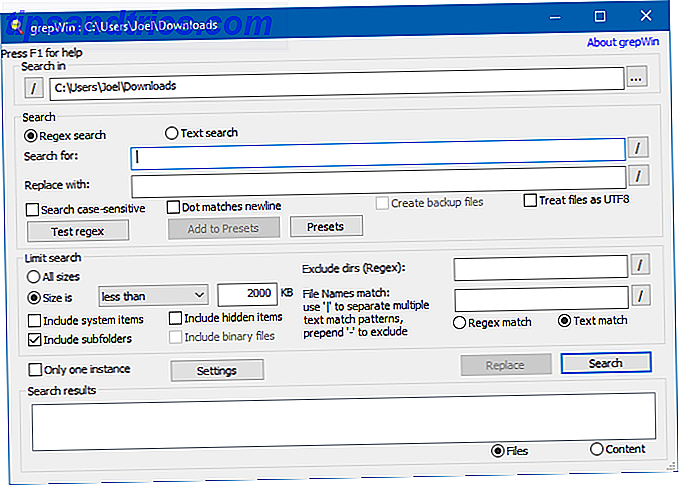
Du mister litt fleksibilitet å måtte håndtere GUI-alternativer, men ikke mye. Jeg synes det er mye enklere å håndtere overordnet, og resultatene er klarere å navigere. Vær oppmerksom på at grepWin bare fungerer på Windows Vista og senere.
Last ned: grepWin
2. Skriv inn samme tekst igjen og igjen
Enten du svarer på e-post, skriver inn rapporter, fyller ut skjemaer eller programmerer, er det visse setninger (eller setninger) som du kan ende med å skrive hundrevis av ganger om dagen. For en sløsing med tid, ikke sant? Hva er tekstutvidelse, og hvordan kan det hjelpe deg å spare tid? Hva er tekstutvidelse, og hvordan kan det hjelpe deg å spare tid? Hvis du kan spare deg selv en liten del av tiden du bruker til å skrive, kan du spare timer med din tid hver uke. Det er akkurat hva tekstutvidelsen gjelder for. Les mer
En tekstutvidelse som PhraseExpress kan virkelig komme til nytte for dette. Tekstekspansjon er enkel: du skriver inn noen bokstaver, trykker på tasten du har utpekt for utvidelse, og den ekspanderer seg magisk i hvilken fullstendig frase du har konfigurert den som (f.eks. Lki kan utvides til jeg ser på det og kommer tilbake til deg! )

PhraseExpress starter med en 30-dagers prøveversjon av den profesjonelle versjonen, og blir deretter til freeware-versjonen. Begge versjonene er identiske, det eneste unntaket er at freeware-versjonen bare kan brukes til ikke-inntektsgenererende aktiviteter som ikke involverer klient-server-miljøer.
Last ned: PhraseExpress
3. Gi nytt navn til filer i bulk
Tenk deg at du har påløpt 10 års verdi for digitale kvitteringer og regnskap fra dusinvis av ulike tjenester og institusjoner. For et rot! Den verste delen er ikke å få det hele organisert, den verste delen omdøper alle disse filene. Hvordan Batch Rename & Masse Slett Filer I Windows. Hvordan Batch Rename & Masse Slett Filer I Windows... Trer du håret ditt ut over hvordan du skal batch omdøpe eller slette hundrevis eller tusenvis av filer? Sjansen er, noen andre er allerede skallede og funnet ut det. Vi viser deg alle triksene. Les mer på en måte som gjør organisasjonen mulig.
Med mindre du har Bulk Rename Utility, et verktøy for personlig bruk som lar deg omdøpe filer (og mapper) i bulk ved hjelp av fleksible regler og filtre. Du kan erstatte og / eller øke tall, sette inn tekst og / eller tidsstempel, rekursivt håndtere uendelige undermapper og mer.

To funksjoner som jeg vil gjerne fremheve, inkluderer omdøping av fotofiler ved hjelp av EXIF-data og omdøping av musikkfiler ved hjelp av ID3-koder. Du kan se en forhåndsvisning før du endrer navn, slik at du alltid vet hva du skal få før du kjører.
Last ned: Bulk Rename Utility
4. Rediger eller fjern musikk ID3-etiketter i bulk
Med dagens overflod av musikkstrømmetjenester har de fleste flyttet seg fra å laste ned musikk til streaming musikk - men ikke alle. Kanskje du har vurdert fordeler og ulemper med streaming vs nedlasting og besluttet at lokale digitale filer er bedre for dine behov. I så fall kan musikkadministrasjonen være en byrde 4 Fantastiske verktøy for å administrere din massive MP3-samling 4 Fantastiske verktøy for å administrere din massive MP3-samling Musikkbibliotekshåndtering kan være en helt frustrerende opplevelse, spesielt hvis du har år med uorganisert musikk som venter på å bli sortert og merket riktig. Dårlig musikkbibliotekshåndtering vil komme tilbake og bite deg senere ... Les mer.
Jeg streamer bare musikk i disse dager, og jeg er så glad for at jeg ikke lenger må redigere dusinvis av ID3-koder hver gang jeg laster ned et nytt album. Men hvis det fortsatt er deg, vær så glad for verktøy som ID3 Remover (å fjerne alle ID3-tagger fra flere filer) og MP3tag (for å redigere ID3-tagger i flere filer samtidig).

Last ned: ID3 Remover
Last ned: MP3tag
5. Konverter mediefilformater i bulk
Vi har dekket media konverteringsverktøy før The Mega Guide til Media File Conversion Tools i Windows Mega Guide til Media File Conversion Tools i Windows Lurer på hvordan du best konverterer den mediefilen? Dette er din guide ut av mediefilen jungelen. Vi samlet de mest relevante verktøyene for mediefilkonvertering og viser deg hvordan du bruker dem. Les mer, inkludert separate verktøy for å konvertere bilder, lyd og video. Men det er ett greit verktøy som kan håndtere alle tre medietyper og konvertere mellom dusinvis av dagens mest populære formater.
Mediekonverteringer kan ta lang tid, spesielt hvis du regelmessig må konvertere store filmfiler eller hele musikkalbum. Men med Format Factory kan du masse konvertere alle slags mediefiler, og du trenger ikke å ha tre eller flere forskjellige verktøy installert bare for å håndtere forskjellige medietyper.

Men et ord av advarsel! Format Factory leveres med bundleware, så vær forsiktig når du installerer den. Pass på å fjerne merket for eventuelle avkrysningsruter som ser ut som et spesialtilbud, og avslå vilkår som ikke er spesifikt for Format Factory.
Last ned: Format Factory
6. Avinstaller mange programmer samtidig
Jeg går aldri mer enn noen få dager uten å teste ny programvare, og noen dager involverer selv å teste flere forskjellige applikasjoner. Installering av all den programvaren er en smerte, men avinstallering av alt er enda verre. Derfor er jeg avhengig av metoder for avinstallering av apps i bulk. Slik installerer og avinstallerer du Windows-programmer i bulk Slik installerer og avinstallerer du Windows-programmer i bulk En masseinstallator eller avinstallerer kan spare deg masse tid. Husk sist du satte opp en ny datamaskin? Vi skal lære deg hvordan du gjør disse oppgavene i et blunk. Les mer .
Det beste verktøyet jeg har hittatt hittil er Bulk Crap Uninstaller . Den skanner hele systemet, finner all installert programvare, og lar deg merke en avkrysningsboks ved siden av alle de du vil fjerne. Den støtter også "stille avinstallasjon", som håndterer alle flyttingene uten å trenge innspill fra deg.

Hva som er fint med dette verktøyet, er at det også identifiserer foreldreløse installasjoner - apps som ble "fjernet" tidligere og ikke lenger vises som installert på Windows 10, men forblir fortsatt på systemet ditt i noen form.
Last ned: Bulk Crap Uninstaller
7. Gjenta tastetrykk og museklikk
På et tidspunkt må du kanskje gjenta samme nøyaktige tastetrykk eller like nøyaktige museklikk om og om igjen. Det er faktisk mange måter å oppnå dette på, men et av de enklere og enklere verktøyene er Gjør det igjen .
Når du har startet appen, kan du opprette forskjellige "oppgaver" der hver oppgave er en rekke tastetrykk, mushandlinger eller begge deler. For å starte opptak av en ny oppgave, klikk Opprett en ny oppgave . Når du er ferdig, trykker du på Scroll Lock og gir den et navn. Når oppgaven er gjort, kan du sette den til å gjenta og hvor ofte.

Gjør det igjen ble opprettet for Windows XP, men fungerer fortsatt for Windows 10 så lenge du kjører det som administrator. Pass på at du hører musikk første gang den starter. Du kan deaktivere den i menyen på Valg> Spill oppstartsmusikk .
Last ned: Gjør det igjen
Andre måter å automatisere oppgaver i Windows
Hvis du ikke vil bruke verktøy fra tredjepart, kan du alltid bruke den innebygde Windows Task Scheduler-appen til å lage repeterbare, planlegge oppgaver. For å lære mer, sjekk ut disse eksemplene på å automatisere oppgaver med Windows Oppgaveplanlegger 4 Boring Oppgaver Du Kan Automatisere Med Windows Oppgaveplanlegger 4 Boring Oppgaver Du Kan Automatisere Med Windows Oppgaveplanlegger Tiden din er for verdifull til å bli bortkastet med gjentatte oppgaver. La oss vise deg hvordan du automatiserer og planlegger oppgaver. Vi har også noen få gode eksempler. Les mer .
Hvis du vil bli veldig avansert og teknisk, kan du opprette automatiseringsskript ved hjelp av et tredjepartsverktøy kalt AutoHotkey . AutoHotkey kan blant annet kontrollere tastetrykk og mushandlinger, og kan håndtere komplisert logikk gjennom sitt skriptspråk. Lær mer i vår oversikt over AutoHotkey 10 + Cool AutoHotkey Scripts og hvordan du lager dine egne 10 + Cool AutoHotkey Scripts og hvordan du lager din egen AutoHotkey er en enkel måte å legge til snarveier til datamaskinen. Du kan laste ned ferdige skript eller skrive din egen. Vi viser deg å bli mer produktive med automatiserte hurtigtastoppgaver. Les mer .
Hva er dine verste repeterende oppgaver i Windows? Hvordan går du om å automatisere dem, hvis i det hele tatt? Gi oss beskjed i kommentarene nedenfor!
Bilde Kreditt: Matriyoshka / Depositobilder

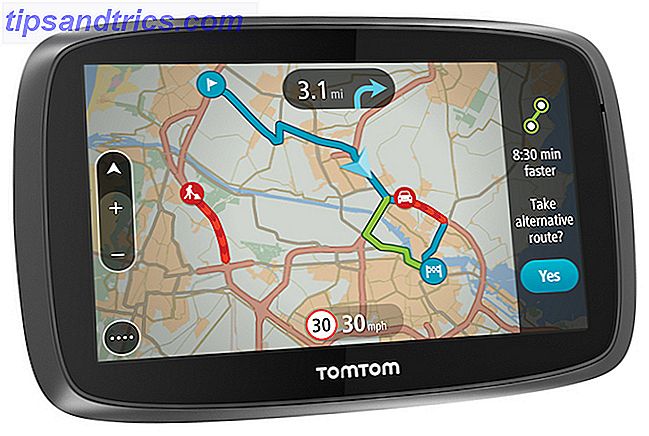
![Hva er Computer Chips Made Out Of? [Teknologi forklart]](https://www.tipsandtrics.com/img/technology-explained/923/what-are-computer-chips-made-out.jpg)